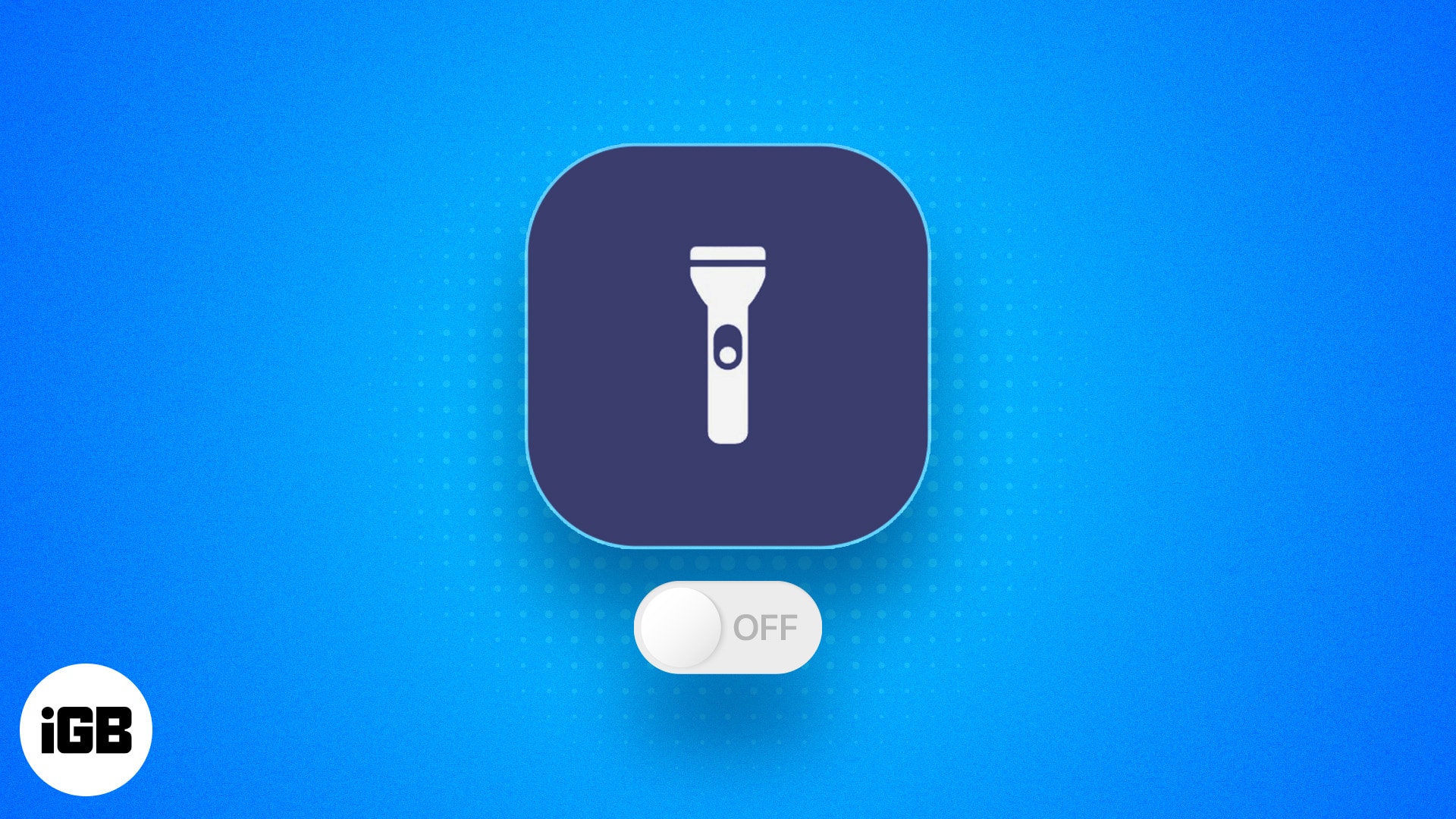
Seperti setiap telefon pintar lain, flash kamera iPhone beregu sebagai lampu suluh. Walaupun ia bukan sesuatu yang akan digunakan secara teratur, ia datang untuk menyelamatkan ketika mencari kunci di dalam bilik gelap atau menavigasi melalui gangguan kuasa.
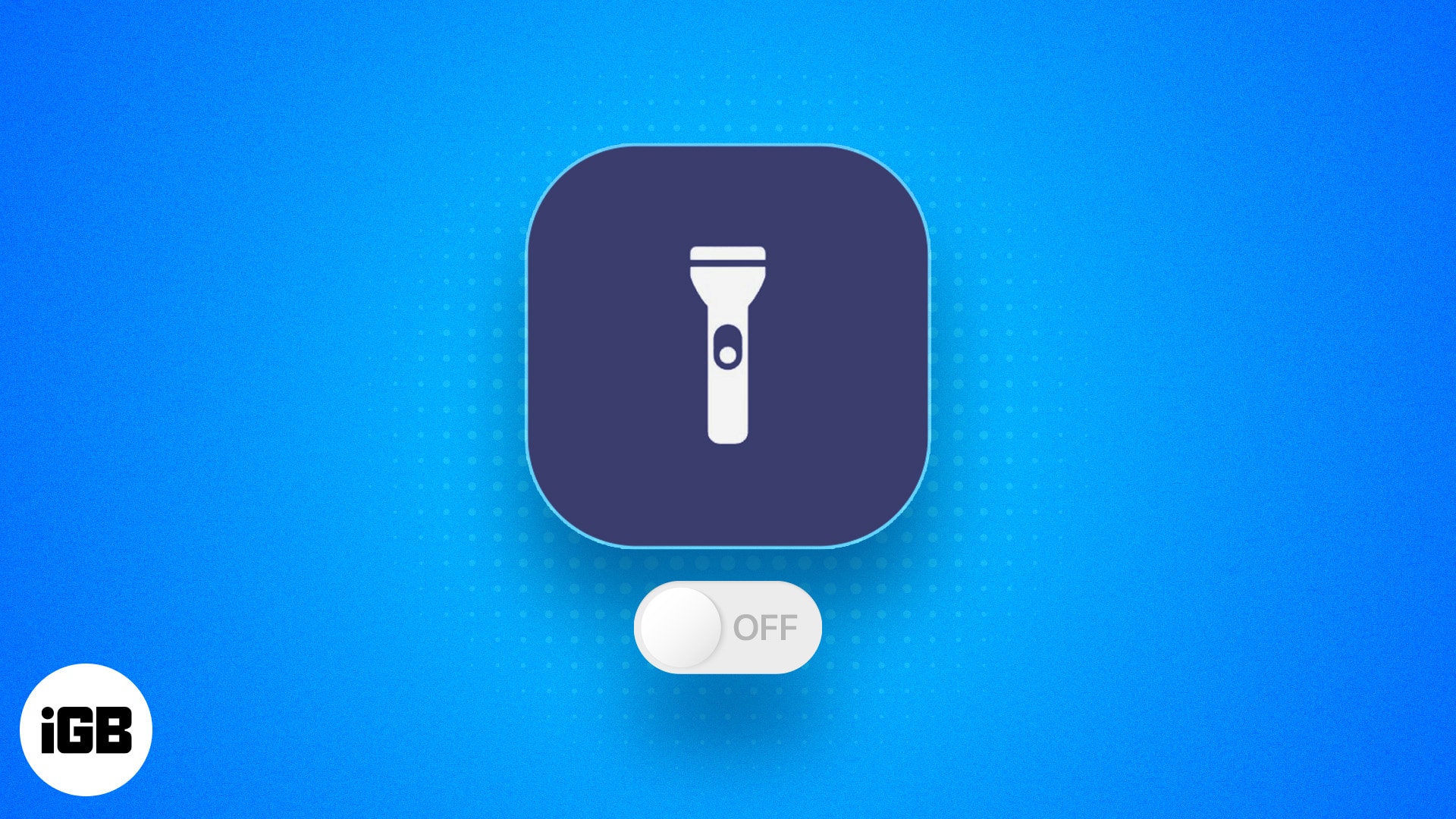
Walau bagaimanapun, butang lampu suluh pada skrin utama kadang -kadang boleh dihidupkan secara tidak sengaja, yang boleh memberi kesan kepada hayat bateri iPhone anda. Mengetahui cara mematikan lampu suluh pada iPhone anda boleh berguna dalam situasi seperti itu. Teruskan membaca untuk mengetahui pelbagai cara untuk melakukannya.
Jadual Kandungan
- 6 Cara Mudah untuk Mematikan Lampu Suluh Di Iphone
- 1. Cara mematikan lampu suluh pada iPhone dengan Ketik Kembali
- 2. Cara mematikan lampu suluh pada iPhone dari skrin kunci
- 3. Cara mematikan lampu suluh iPhone dari pusat kawalan
- 4. Cara mematikan lampu suluh pada iPhone menggunakan Siri
- 5. Cara Menggunakan Butang Tindakan untuk mematikan lampu suluh pada iPhone
- 6. Cara mematikan lampu suluh pada iPhone menggunakan aplikasi pintasan
- Video: Cara mematikan lampu suluh pada iPhone
6 Cara Mudah untuk Mematikan Lampu Suluh Di Iphone
Terdapat enam cara yang berbeza untuk mematikan lampu suluh pada iPhone, dari togol skrin kunci untuk menggunakan jubin lampu suluh di pusat kawalan untuk meminta Siri. Walau bagaimanapun, kegemaran peribadi saya adalah pilihan aksesibiliti dua kali ganda adat, kerana ia tidak memerlukan usaha tambahan, seperti bangun atau menyentuh skrin sama sekali.
1. Cara mematikan lampu suluh pada iPhone dengan Ketik Kembali
Pengguna yang mempunyai kecacatan fizikal dan motor boleh menggunakan ciri Tap Back pada iPhone mereka untuk melakukan pelbagai tindakan, seperti menukarkan lampu suluh. Walau bagaimanapun, tidak ada peraturan yang sukar dan cepat bahawa hanya pengguna kurang upaya boleh menggunakan ciri ini.
Inilah cara anda menetapkan fungsi lampu suluh ke isyarat ketuk belakang:
- Buka tetapan dan kepala ke aksesibiliti.
- Ketik pada sentuhan.
- Di sini, tatal ke bawah dan pilih Ketik Kembali.
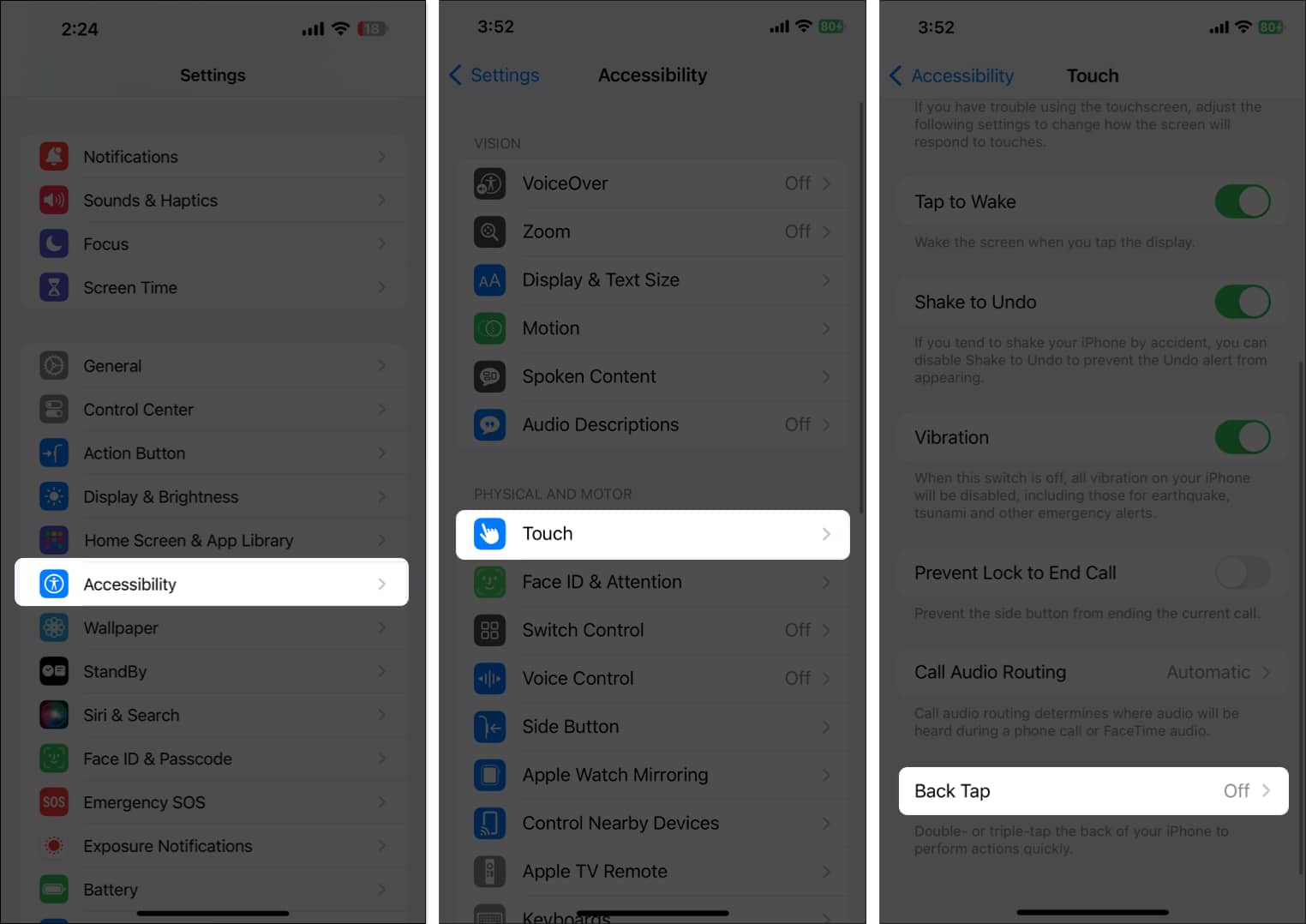
- Sekarang, bergantung pada keutamaan anda, pilih isyarat ketuk dua kali atau triple ketuk.
- Akhirnya, pilih lampu suluh/obor di bawah seksyen sistem.
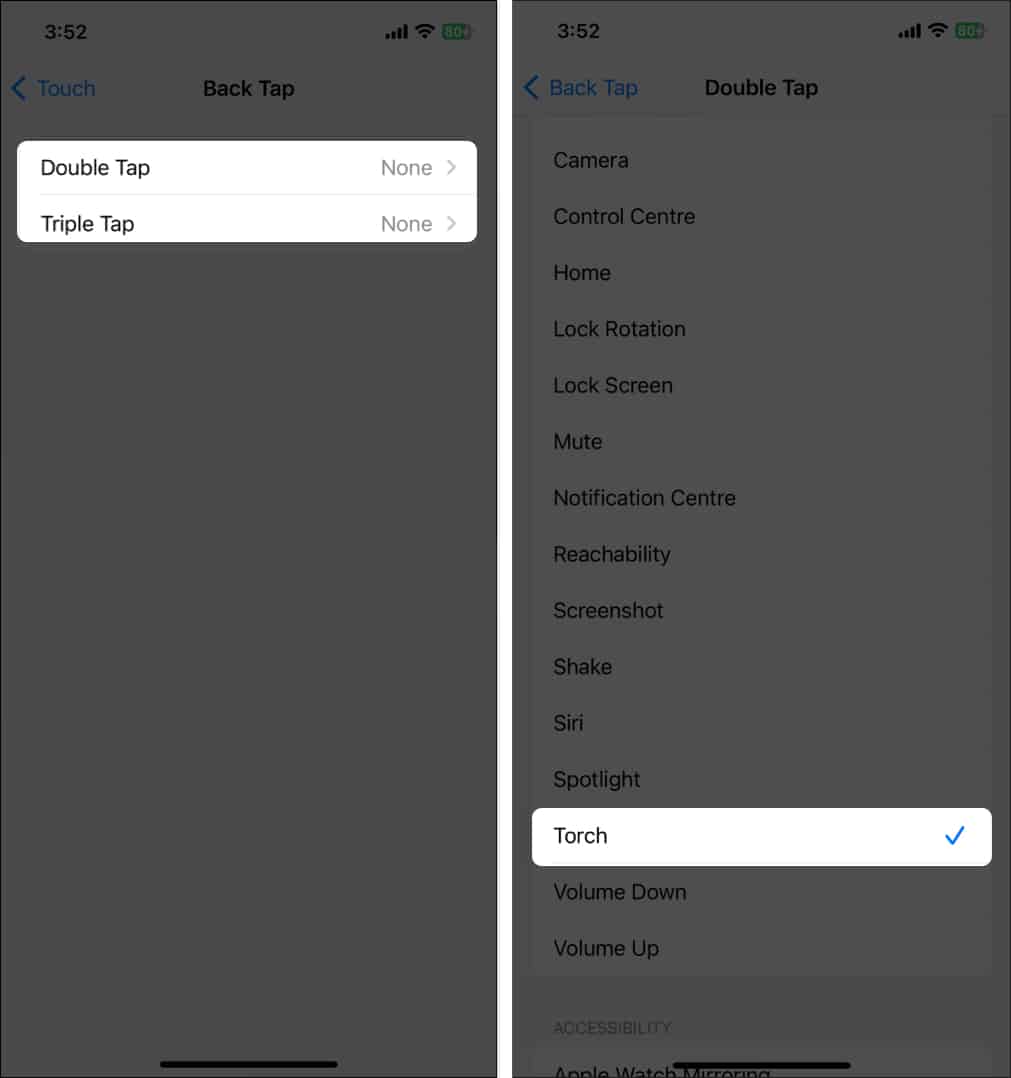
Sekarang, anda hanya boleh mengetuk dua kali atau mengetuk tiga bahagian belakang iPhone anda untuk menghidupkan atau mematikan lampu suluh.
Bermula dengan iPhone X, Apple telah menambah lampu suluh dan kamera bertukar ke sudut bawah skrin kunci. Anda boleh menggunakan butang lampu suluh ini untuk bertukar -tukar lampu suluh atau matikan tanpa membuka kunci iPhone anda.
2. Cara mematikan lampu suluh pada iPhone dari skrin kunci
- Bangunkan iPhone anda.
- Tekan lama ikon lampu suluh di sudut kiri bawah sehingga anda merasakan maklum balas haptik.
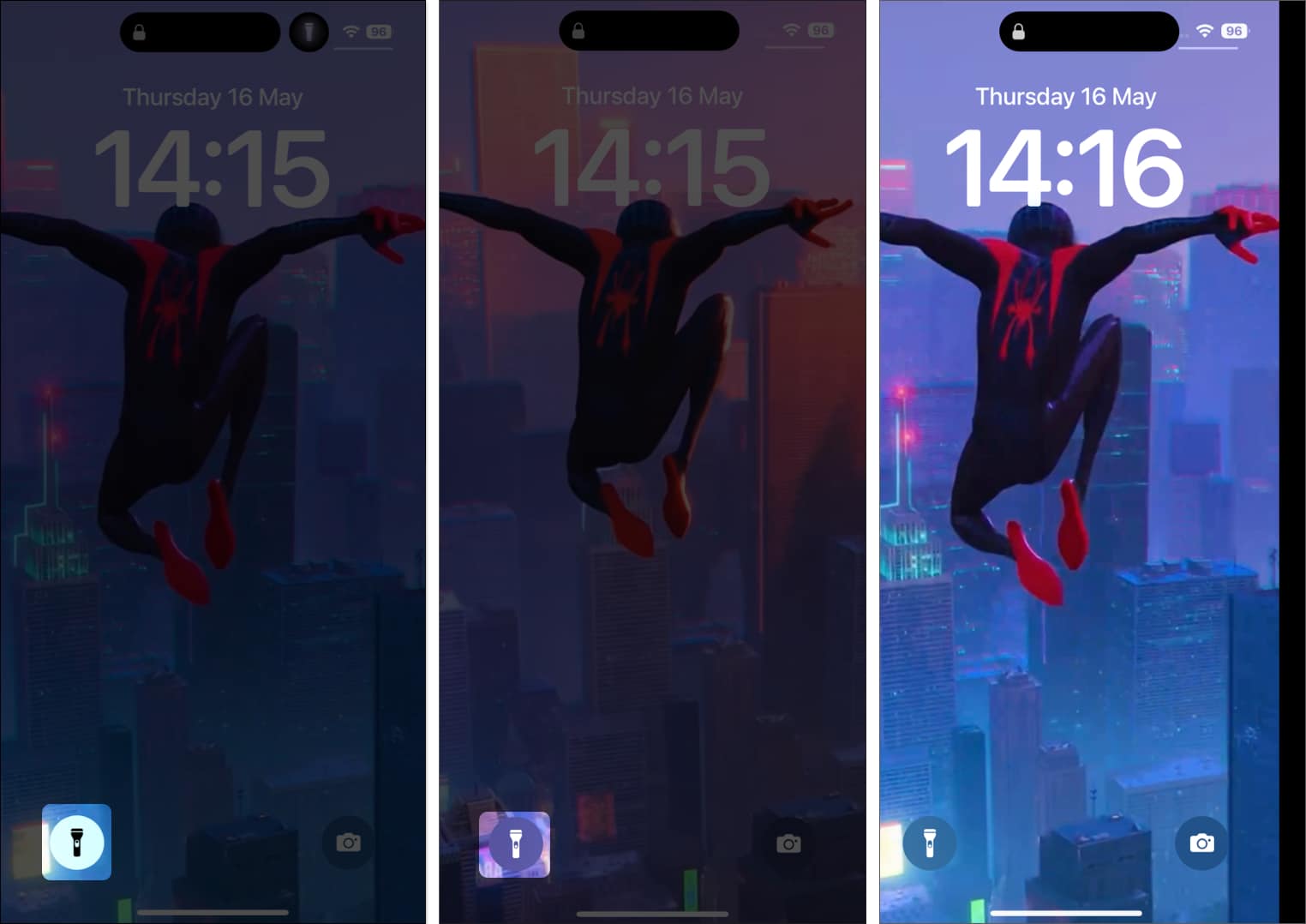
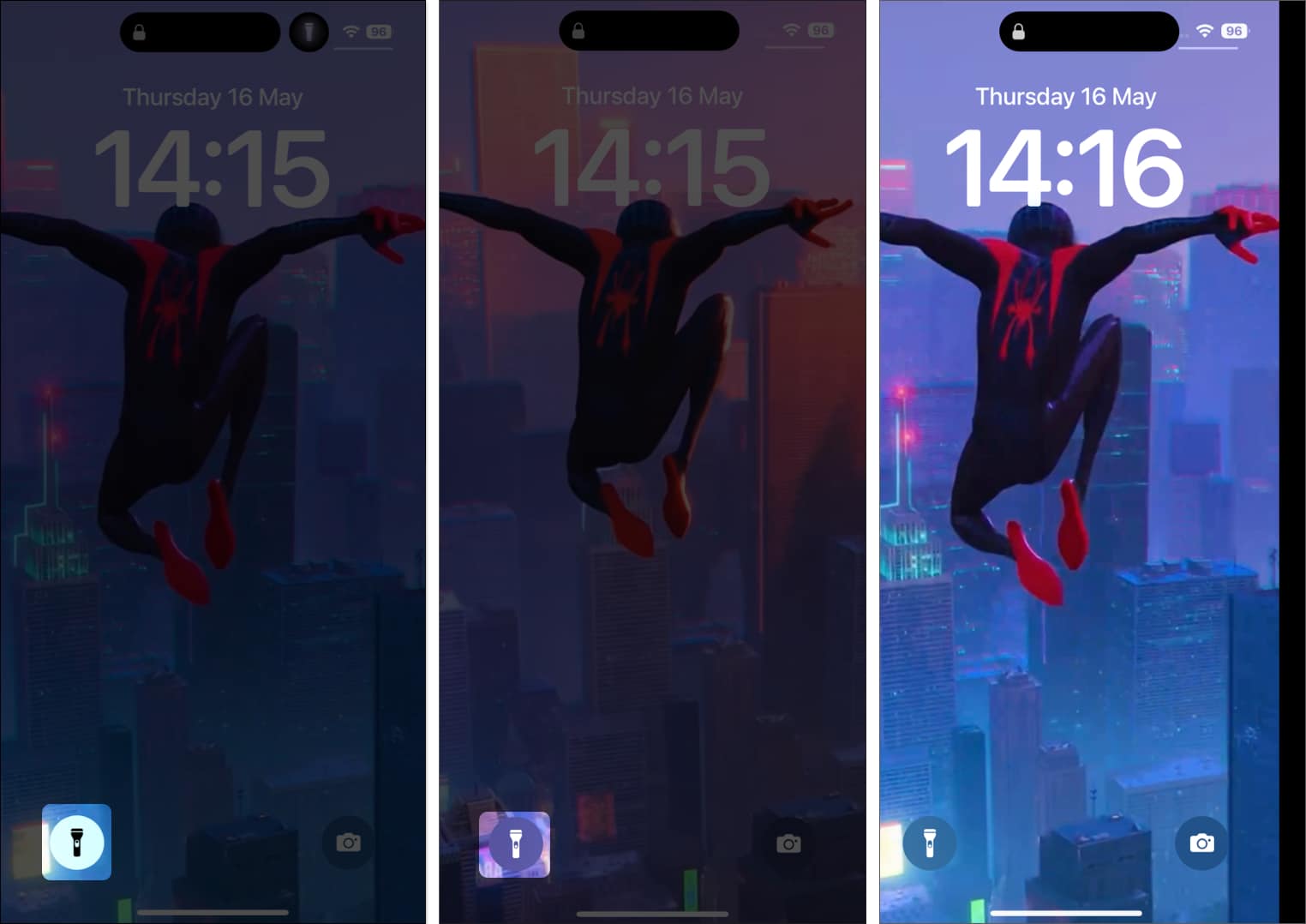
Sebagai alternatif, anda boleh membuat sapu kiri separa pada skrin kunci, dan lampu suluh akan dimatikan secara automatik. Jangan lakukan sapu penuh, kerana itu akan membuka aplikasi kamera.
3. Cara mematikan lampu suluh iPhone dari pusat kawalan
Menggunakan pusat kawalan pada iPhone anda adalah satu lagi cara cepat untuk mematikan lampu suluh.
- Leret ke kanan atas untuk membawa pusat kawalan.
- Cari dan ketik jubin lampu suluh untuk mematikannya.
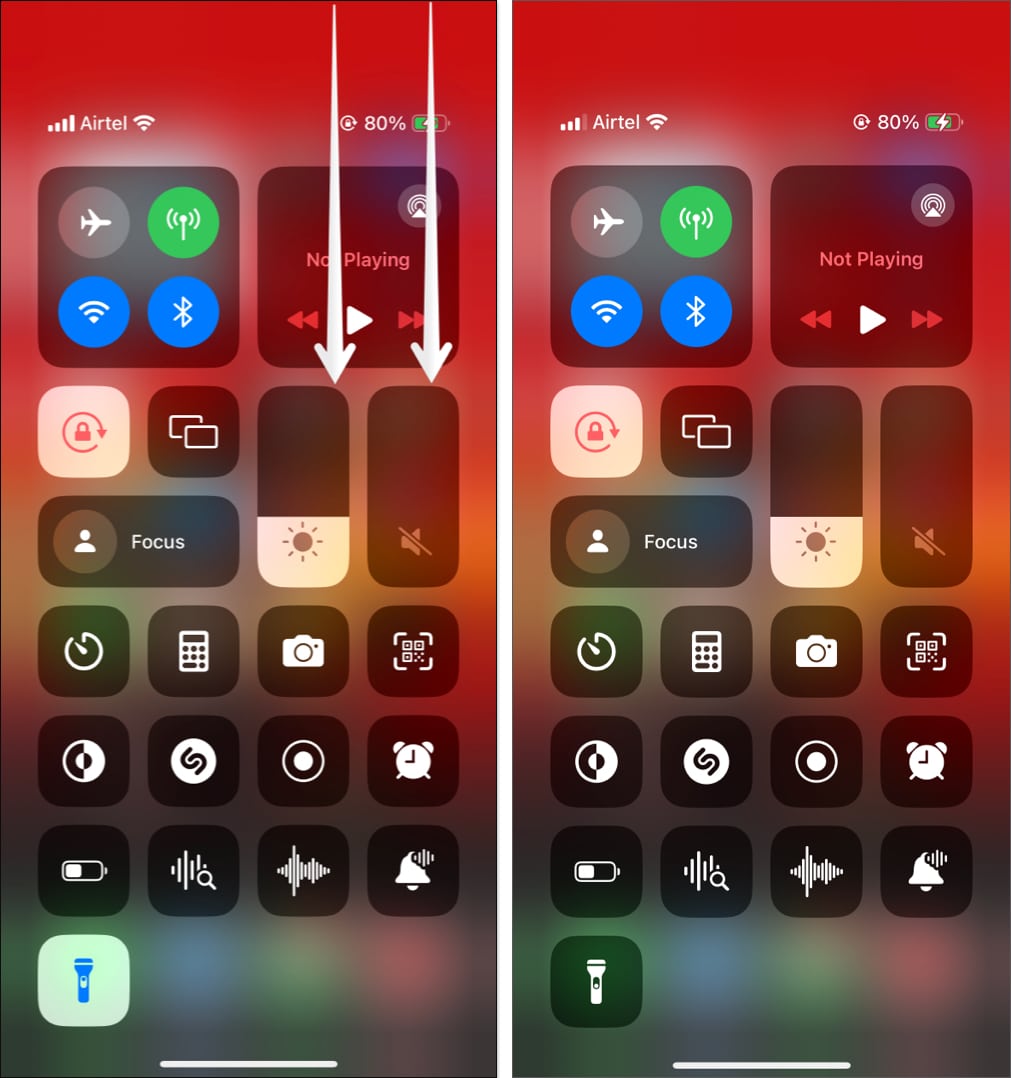
Jika anda tidak dapat mencari jubin lampu suluh di pusat kawalan, anda boleh menambahkannya secara manual dari aplikasi tetapan seperti ini:
- Buka tetapan pusat kawalan pada iPhone anda.
- Ketik pada lampu suluh/obor di bawah bahagian kawalan yang lebih banyak, dan ia akan bergerak ke bahagian kawalan yang disertakan.
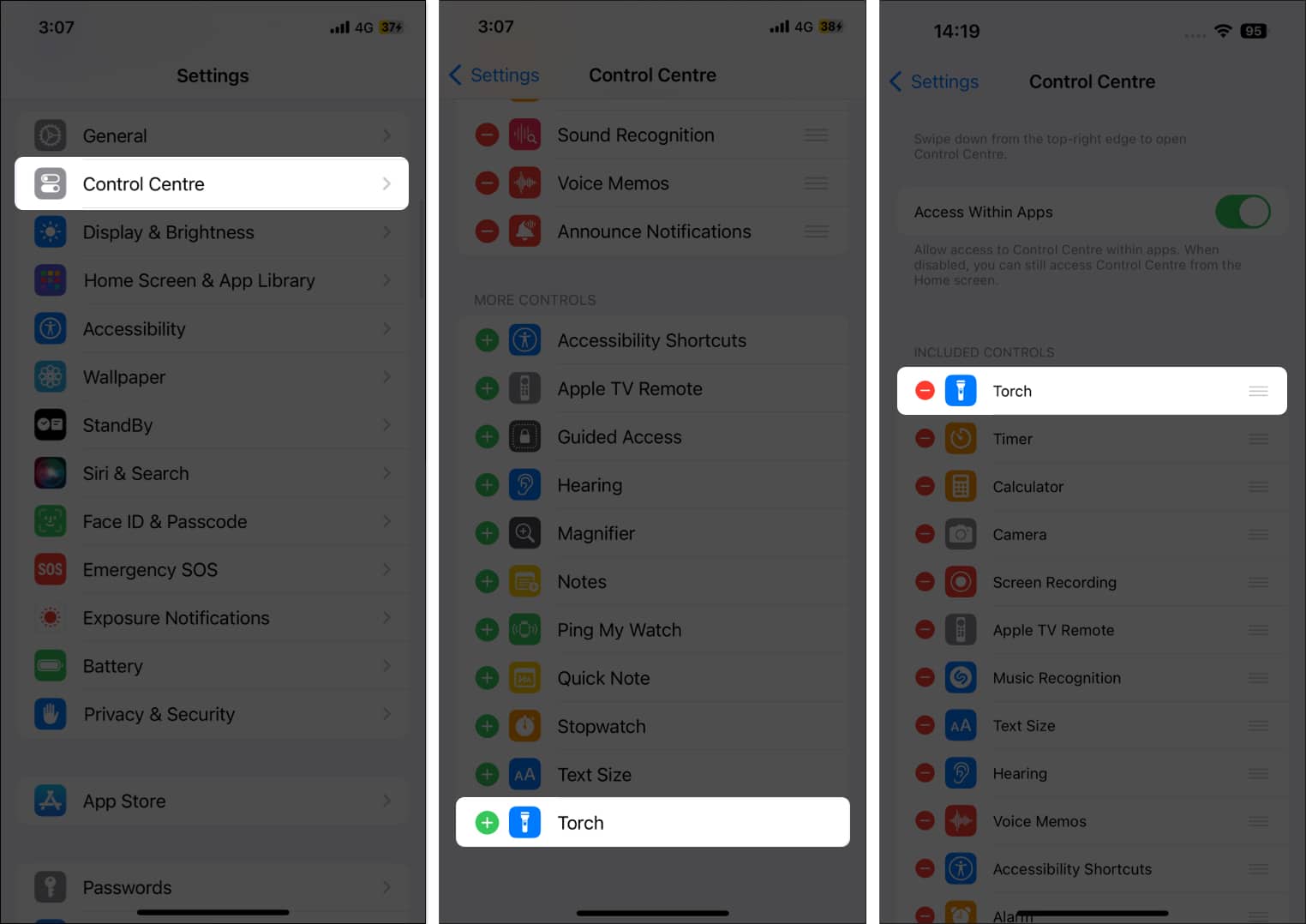
4. Cara mematikan lampu suluh pada iPhone menggunakan Siri
Jika, atas sebab tertentu, skrin sentuh iPhone anda tidak berfungsi atau tiba -tiba berhenti bertindak balas, anda boleh menggunakan Siri untuk mematikan lampu suluh.
- Aktifkan Siri dengan mengatakan Hey Siri atau Siri atau lama menekan butang sampingan dan katakan matikan lampu suluh.
- Siri akan bertindak balas, sekarang, dan mesej yang sama akan muncul di skrin anda, memaklumkan kepada anda bahawa lampu suluh dimatikan.
5. Cara Menggunakan Butang Tindakan untuk mematikan lampu suluh pada iPhone
Jika anda memiliki iPhone 15 Pro atau 15 Pro Max, anda boleh menggunakan butang Tindakan di atas Rockers Volume untuk mematikan lampu suluh pada iPhone anda. Walau bagaimanapun, anda mesti terlebih dahulu menetapkan fungsi lampu suluh ke butang tindakan untuk dapat melakukannya. Inilah Caranya:
- Buka aplikasi Tetapan dan pilih butang Tindakan.
- Leret ke kiri atau kanan, bergantung pada kedudukan anda, untuk mengakses ikon lampu suluh.
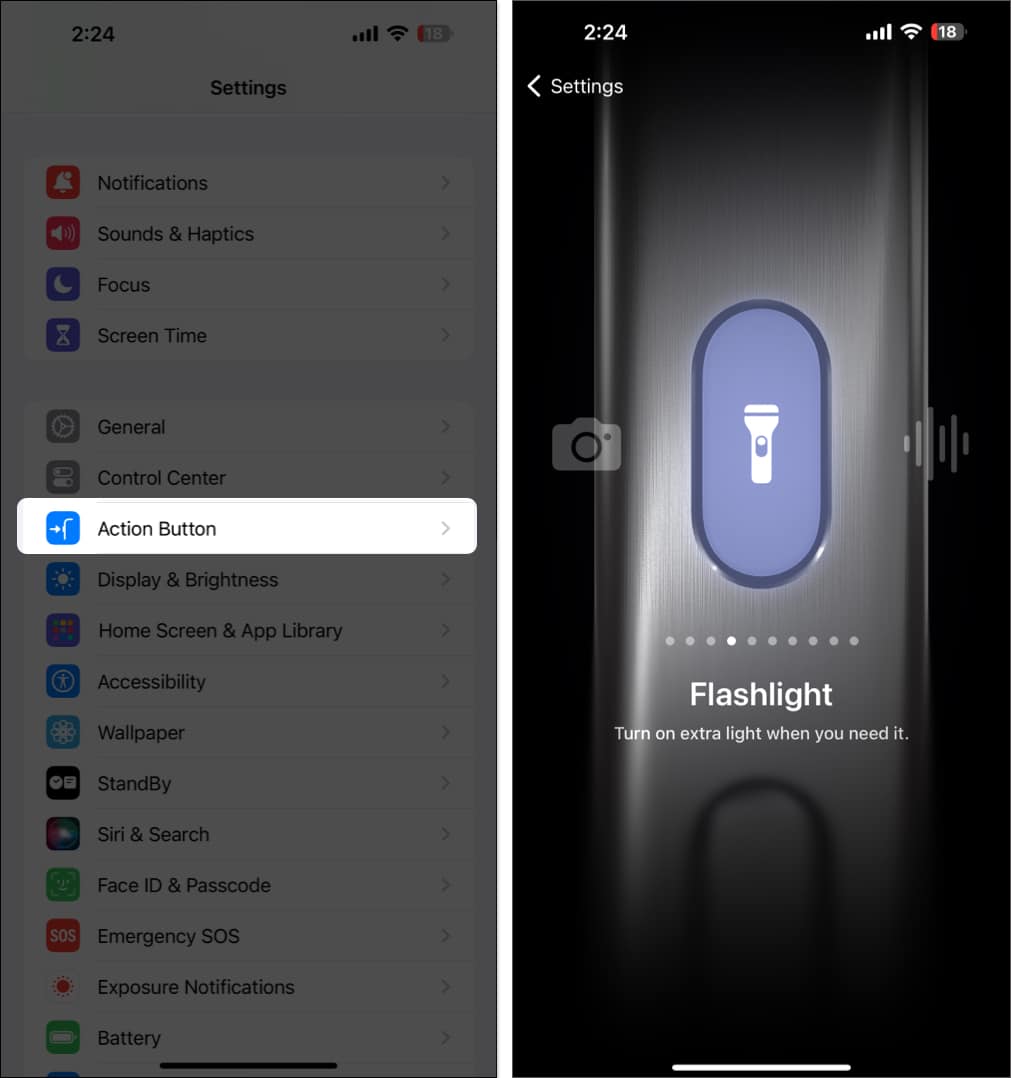
Sekarang bahawa butang tindakan pada iPhone 15 Pro anda mempunyai fungsi lampu suluh yang diberikan, anda boleh menekankannya dengan cepat untuk mematikan lampu suluh dan menekannya semula untuk menghidupkannya.
6. Cara mematikan lampu suluh pada iPhone menggunakan aplikasi pintasan
Satu lagi cara cepat untuk mematikan lampu suluh adalah dengan membuat jalan pintas yang disesuaikan menggunakan aplikasi pintasan pada iPhone anda.
- Buka aplikasi pintasan dan ketik butang + di sudut kanan atas skrin.
- Ketik butang Tambah Tindakan, kemudian cari dan pilih Tindakan Sambungan/Torus Set.
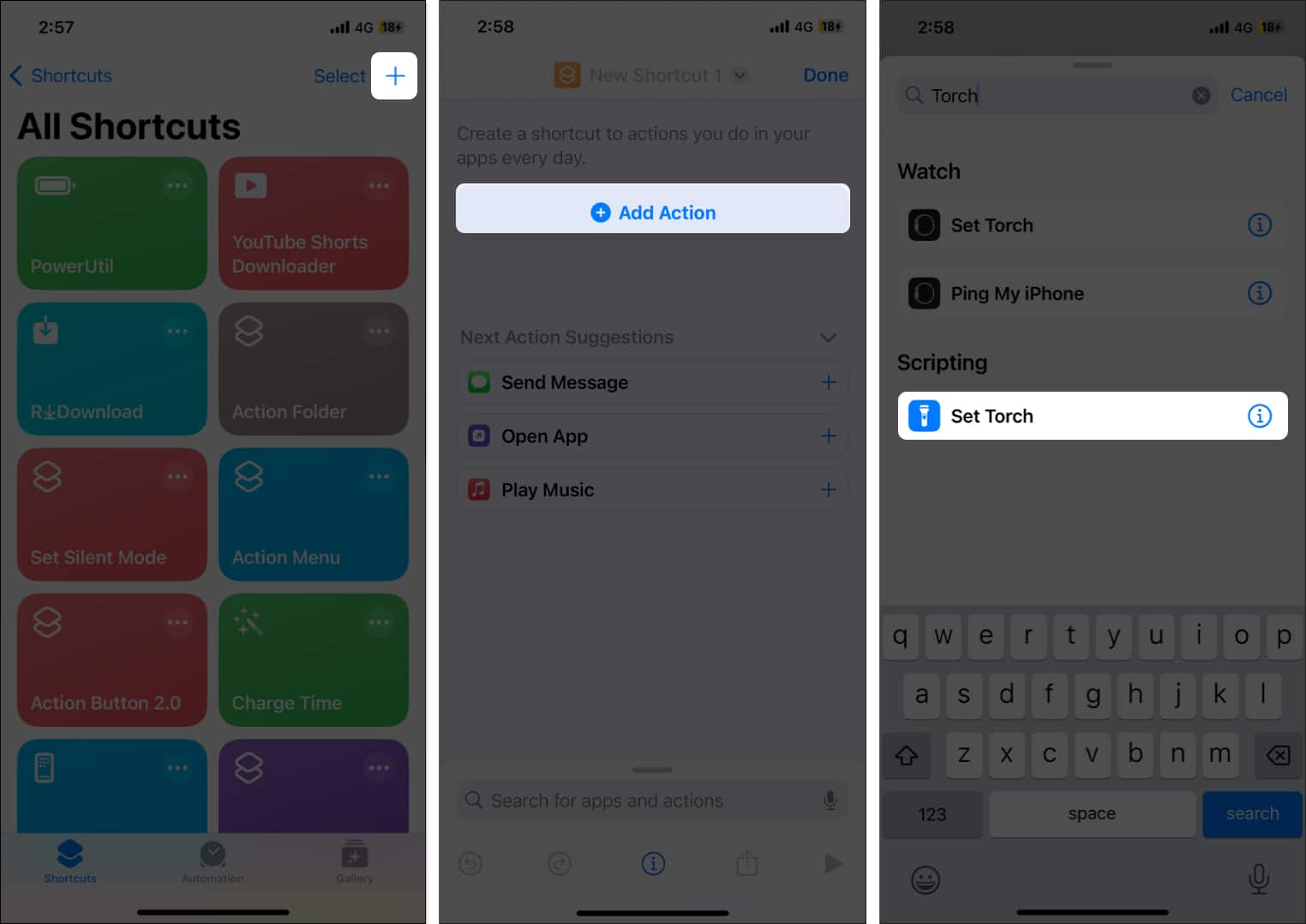
- Seterusnya, ketik teks pada dan matikannya. Sebagai alternatif, jika anda mahu menggunakannya togol lampu suluh, ketik giliran dan pilih togol.
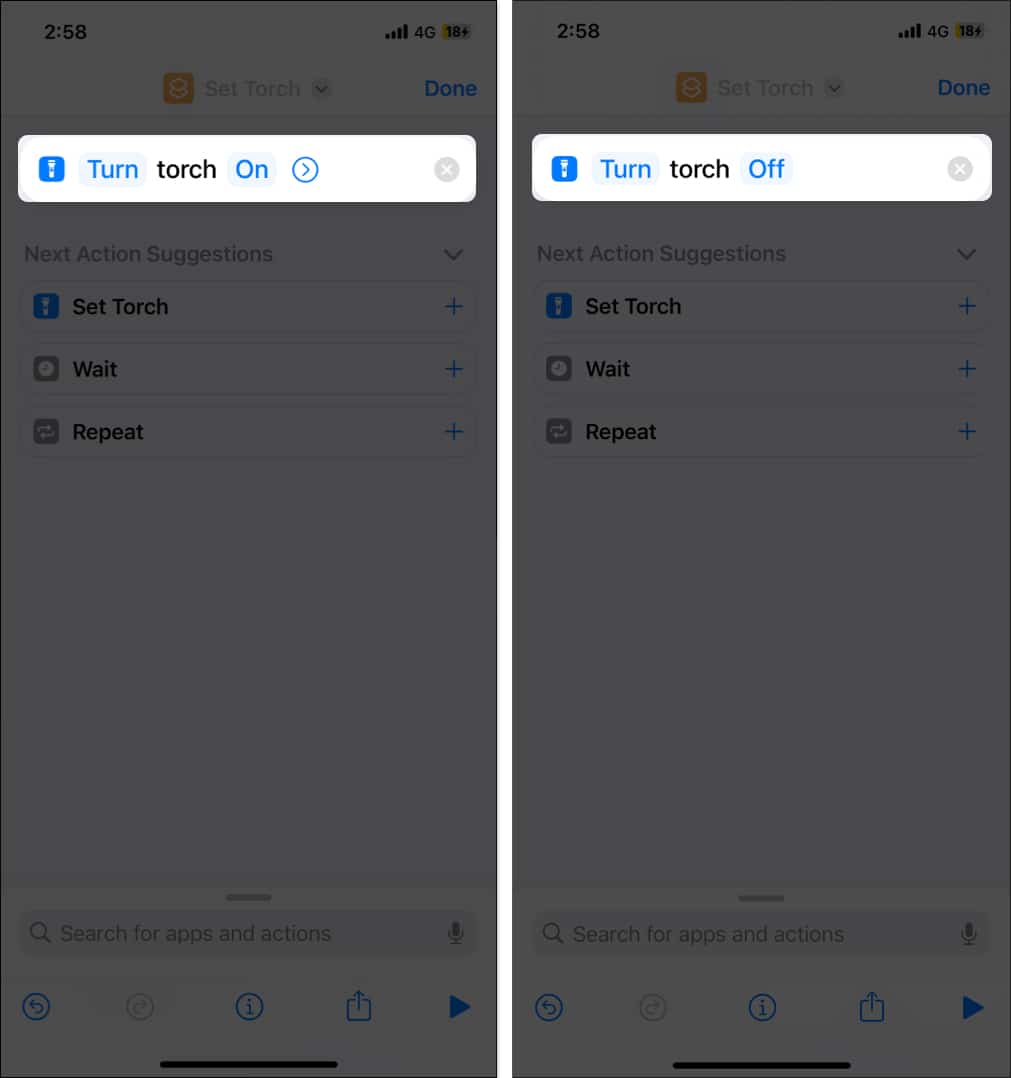
- Ketik butang Kongsi dan pilih Tambah ke Skrin Laman Utama.
- Berikan pintasan nama dan ikon, kemudian ketik Tambah di sebelah kanan atas.
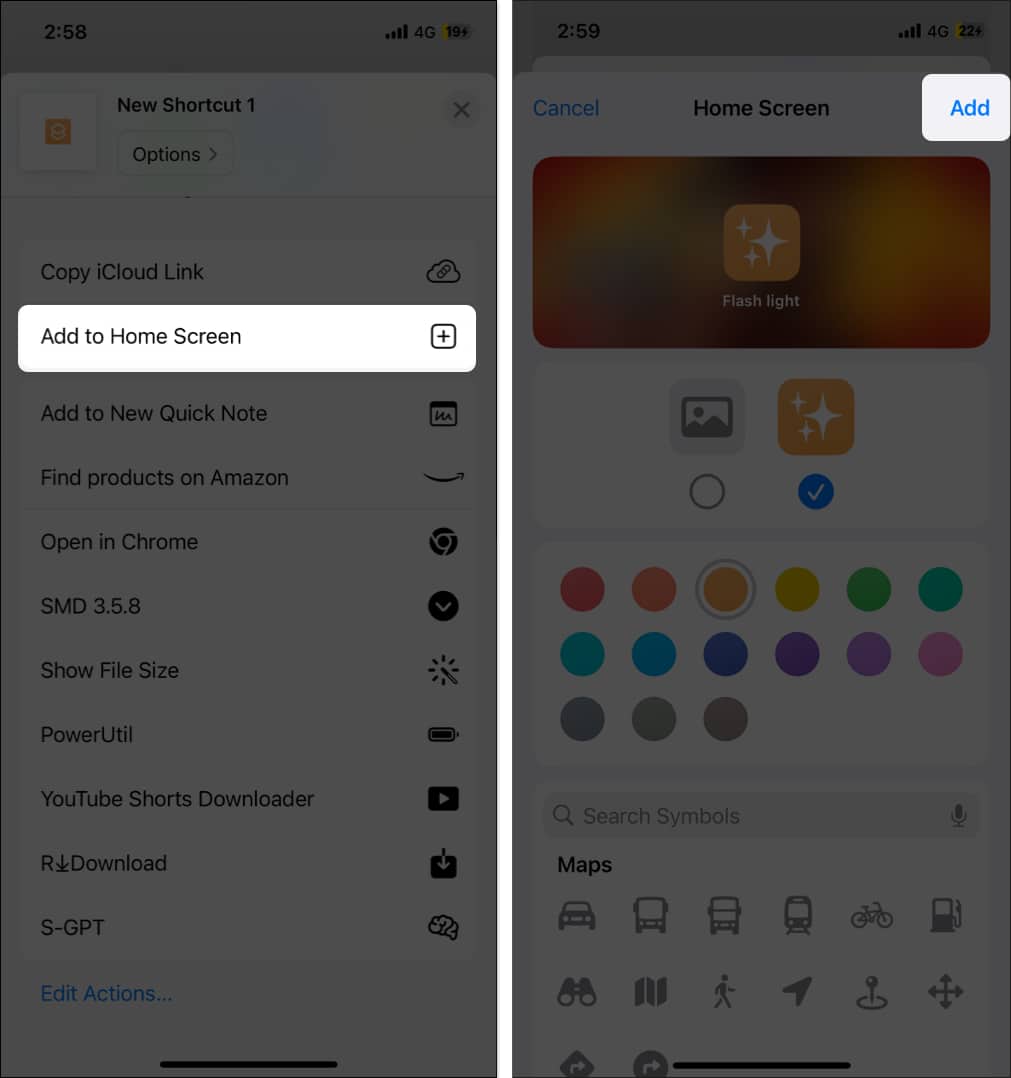
Sekarang bahawa anda telah membuat jalan pintas tersuai, anda hanya boleh mengetuk ikon skrin utama untuk mematikan lampu suluh.
Video: Cara mematikan lampu suluh pada iPhone
Lampu Mati …
Itu sahaja; Anda boleh menggunakan mana -mana kaedah di atas untuk mematikan lampu suluh pada iPhone anda. Juga, jika, atas sebab tertentu, lampu suluh tidak berfungsi, anda boleh memulakan semula iPhone untuk menetapkan gangguan perisian yang mungkin menghalang fungsi lampu suluh.
Masih ditinggalkan dengan beberapa keraguan atau pertanyaan? Lakukan komen, dan kami dengan senang hati akan menjawab.
Soalan Lazim
Kerosakan fizikal atau bug perisian boleh menjadi antara pelbagai sebab mengapa lampu suluh tidak berfungsi pada iPhone anda.
Malangnya, anda tidak boleh mengeluarkan lampu suluh dari skrin kunci. Dengan pelancaran iPhone X, Apple menambah lampu suluh ke skrin kunci sebagai tetapan lalai.
